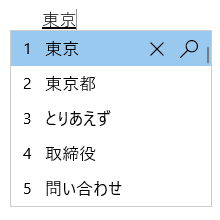Microsoft Japanese IME
Primjenjuje se na
Ovaj članak pomaže pri korištenju Microsoftova načina unosa za japanski Editor (IME) uključujući IME postavke, značajke i tipkovne prečace.
Savjet: U ovom se članku koriste veze koje izravno otvaraju postavke IME-a u aplikaciji Postavke. Da biste ručno pristupili postavkama IME-a u aplikaciji Postavke, pogledajte Postavke Microsoftova IME-a u ovom članku.
Korisničko sučelje
Prozor kandidata za predviđanje nudi tipoglave kandidate.
Općenite operacije
|
U ovom stanju |
Pritisnite tipku |
Akcija |
|---|---|---|
|
Prije nego što fokus uđe u prozor kandidata |
Tabulator |
Unesite prozor kandidata za predviđanje. |
|
Shift + Tab |
Unesite prozor kandidata za predviđanje. |
|
|
Strelica dolje |
Unesite prozor kandidata za predviđanje. |
|
|
Strelica gore |
Unesite prozor kandidata za predviđanje. |
|
|
S fokusom na prozoru kandidata |
Tabulator |
Pomicanje odabira prema dolje. |
|
Shift + Tab |
Pomicanje odabira prema gore. |
|
|
Strelica dolje |
Pomicanje odabira prema dolje. |
|
|
Strelica gore |
Pomicanje odabira prema gore. |
|
|
Broj |
Odaberite odgovarajućeg kandidata. |
|
|
Tipka Enter |
Odaberite fokusirani kandidat. |
Ostale značajke
-
Predložene kandidate možete prilagoditi u odjeljku Postavke Microsoftova IME-a > općenito > prediktivnog unosa.
-
Koristi povijest unosa.
-
Korištenje rječnika sustava.
-
Korištenje servisa za prijedloge – kada je ta mogućnost omogućena, sve što je napisano šifrirano je i poslano Microsoftu radi primanja prijedloga sms-a s tražilice Bing.
-
-
Odaberite ikonu križića ili pritisnite Ctrl + Delete da biste uklonili odabranog kandidata.
Napomena: Neke kandidate nije moguće ukloniti, primjerice datume.
-
Da biste pretražili odabranog kandidata na internetu, odaberite ikonu povećala ili pritisnite Ctrl + B.
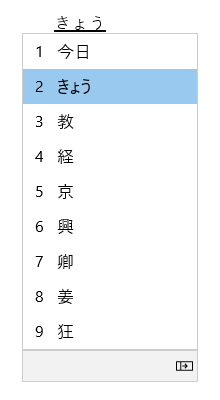
Prozor kandidata za pretvorbu nudi kandidate čije se čitanje podudara s unesenim unosom.
Općenite operacije
|
U ovom stanju |
Pritisnite tipku |
Akcija |
|---|---|---|
|
Prije nego što fokus uđe u prozor kandidata |
Space |
1st press: Convert what you type. 2nd press: Open the conversion candidate window. |
|
Shift + Razmaknica |
1st press: Convert what you type. 2nd press: Open the conversion candidate window. |
|
|
S fokusom na prozoru kandidata |
Space |
Pomicanje odabira prema dolje. |
|
Shift + Razmaknica |
Pomicanje odabira prema gore (Microsoft IME predložak) / dolje (ATOK predložak). |
|
|
Strelica dolje |
Pomicanje odabira prema dolje (Microsoft IME predložak) / Odaberite fokusirani kandidat (ATOK predložak). |
|
|
Strelica gore |
Pomicanje odabira prema gore. |
|
|
Tabulator |
Proširite na prikaz tablice. |
|
|
Broj |
Odaberite odgovarajućeg kandidata. |
|
|
Tipka Enter |
Odaberite fokusirani kandidat. |
Ostale značajke
-
IME može poboljšati točnost unosa ovisno o tome što se tipka. Ta se značajka može uključiti i isključiti pomoću postavke Poboljšaj točnost unosa na temelju postavki koje tipkam na ovom PC-ju u postavkama Microsoft IME-a > Učenje i rječnik.
-
Novu riječ možete ručno dodati u IME rječnik na jedan od sljedećih načina:
-
Otvorite alat za korisnički rječnik u postavkama Microsoftova IME- > Za učenje i rječnik.
-
Desnom tipkom miša kliknite ikonu MOGUĆNOSTI IME-a u području palete sustava na programskoj traci, a zatim odaberite Dodaj Word.
-
-
Rječnici sustava mogu se uključiti iisključiti urječnicima sustava u postavkama Microsoft IME-a > Učenje i rječnik.
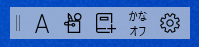
IME nudi IME alatnu traku koja nudi alternativni način brzog pozivanja određenih IME funkcija. Alatna traka IME zamjena je jezične trake u prethodnim verzijama sustava Windows.
Da biste otvorili alatnu traku IME, desnom tipkom miša kliknite ikonu IME mogućnosti u području palete sustava na programskoj traci, a zatim odaberite ALATNA TRAKA IME.
Tipkovni prečaci
IME nudi tipke ili kombinacije tipki za korištenje IME funkcija.
|
Pritisnite tipku |
Akcija |
|---|---|
|
Hankaku/Zenkaku |
Uključite/isključite unos na japanskom. |
|
Eisu (Caps Lock) |
Prebacivanje između hiragane i alfanumeričkog načina rada. |
|
Hiragana |
Unesite način rada Hiragana. |
|
Alt + Hiragana |
Prebacivanje između unosa kana i unosa Romaji. Preduvjet: Uključite postavku prebacivanja unosa Kana/Romaji pomoću tipke Alt + Katakana Hiragana Romaji u postavkama Microsoft IME-a > Općenito. |
|
Shift + Hiragana |
Unesite način rada Katakana. |
|
Convert |
Ponovna pretvorba. |
|
Ctrl + Pretvori |
Otvaranje kontekstnog izbornika IME -a (izbornik koji se otvara desnim klikom miša). |
|
NonConvert |
Prebacivanje između hiragane, katakana pune širine i katakana pola širine. |
|
Shift + NonConvert |
Prebacivanje između alfanumeričkog i alfanumeričkog načina pola širine. |
|
ImeOn (tipka あ ) *1 |
Unesite način rada Hiragana. |
|
Alt + ImeOn (tipka あ ) *1 |
Prebacivanje između unosa kana i unosa Romaji. Preduvjet: Uključite postavku prebacivanja unosa Kana/Romaji pomoću tipke Alt + Katakana Hiragana Romaji u postavkama Microsoft IME-a > Općenito. |
|
Ctrl + ImeOn (tipka あ ) *1 |
Ponovna pretvorba. |
|
Shift + ImeOn (tipka あ ) *1 |
Unesite način katakana pune širine. |
|
ImeOff (tipka ) *1 |
Unesite Alfanumerički način rada pola širine. |
|
Ctrl + ImeOff (tipka ) *1 |
Prebacivanje između hiragane, katakana pune širine i katakana pola širine. |
|
Shift + ImeOff (tipka ) *1 |
Prebacivanje između alfanumeričkih znakova pune širine s velikim i velikim s velikim slovom i prvog znaka velikim s velikim slovom. |
*1: Tipka ImeOn (あ) i tipka ImeOff (A) dostupni su na određenim japanskim hardverskim tipkovnicama.
Dodatne informacije za razvojne inženjere potražite u članku Tipkovnica Japan - ImeOn / ImeOff Implementacija.
|
Pritisnite tipku |
Akcija |
|---|---|
|
Hankaku/Zenkaku |
Uključite/isključite unos na japanskom. |
|
Eisu (Caps Lock) |
Prebacivanje između hiragane i alfanumeričkog načina rada. |
|
Hiragana |
Prebacivanje između hiragane i alfanumeričkog načina rada. |
|
Alt + Hiragana |
Prebacivanje između unosa Kana i unosa Romaji. Preduvjet: Uključite postavku prebacivanja unosa Kana/Romaji pomoću tipke Alt + Katakana Hiragana Romaji u postavkama Microsoft IME-a > Općenito. |
|
Shift + Hiragana |
Unesite način rada Katakana. |
|
Convert |
Uključite/isključite unos na japanskom. |
|
Shift + Pretvori |
Ponovna pretvorba. |
|
NonConvert |
Prebacivanje između hiragane i alfanumeričkog načina pola širine. |
|
Ctrl + NonConvert |
Prebacivanje između hiragane, katakana pune širine i katakana pola širine. |
|
Shift + NonConvert |
Prebacivanje između hiragane, alfanumeričkog načina pune širine i alfanumeričkog načina polu širine. |
|
ImeOn (tipka あ ) *1 |
Unesite način rada Hiragana. |
|
Alt + ImeOn (tipka あ ) *1 |
Prebacivanje između unosa kana i unosa Romaji. Preduvjet: Uključite postavku prebacivanja unosa Kana/Romaji pomoću tipke Alt + Katakana Hiragana Romaji u postavkama Microsoft IME-a > Općenito. |
|
Ctrl + ImeOn (tipka あ ) *1 |
Ponovna pretvorba. |
|
Shift + ImeOn (tipka あ ) *1 |
Unesite način katakana pune širine. |
|
ImeOff (tipka ) *1 |
Unesite Alfanumerički način rada pola širine. |
|
Ctrl + ImeOff (tipka ) *1 |
Prebacivanje između hiragane, katakana pune širine i katakana pola širine. |
|
Shift + ImeOff (tipka ) *1 |
Prebacivanje između alfanumeričkih znakova pune širine s velikim i velikim s velikim slovom i prvog znaka velikim s velikim slovom. |
*1: Tipka ImeOn (あ) i tipka ImeOff (A) dostupni su na određenim japanskim hardverskim tipkovnicama.
Dodatne informacije za razvojne inženjere potražite u članku Tipkovnica Japan - ImeOn / ImeOff Implementacija.
|
Pritisnite tipku |
Akcija |
|---|---|
|
Ctrl + Delete |
Uklonite odabranog kandidata iz prozora kandidata za predviđanje. |
|
Ctrl + B |
Pretražite odabranog kandidata u prozoru kandidata za predviđanje. |
|
Tabulator |
Proširite/ sažmite prikaz tablice u prozoru kandidata za pretvorbu. |
|
Tipka s logotipom sustava Windows + točka (.) |
Otvaranje birača emotikona. |
|
Ctrl + Shift + F10 |
Uključite/isključite PRIVATNI NAČIN IME-a. |
|
F6 |
Pretvorite ulazni niz u Hiraganu. |
|
F7 |
Pretvorite ulazni niz u Katakana pune širine. |
|
F8 |
Pretvorite ulazni niz u Katakana pola širine. |
|
F9 |
Pretvorite ulazni niz u alfanumerički niz pune širine. |
|
F10 |
Pretvorite ulazni niz u Alfanumerički pola širine. |
|
Pritisnite tipku |
Akcija |
|---|---|
|
Alt + Backquote (') |
Uključite/isključite unos na japanskom. |
|
Ctrl + Caps Lock |
Jednako tipki Hiragana na japanskoj tipkovnici (tipka 106/109). |
|
Alt + Caps Lock |
Jednako tipki Shift + Hiragana na japanskoj tipkovnici (tipka 106/109). |
|
Shift + Caps Lock |
Jednako tipki Eisu na japanskoj tipkovnici (tipka 106/109). |
|
Pritisnite tipku |
Akcija |
|---|---|
|
Ctrl + Delete |
Uklonite odabranog kandidata iz prozora kandidata za predviđanje. |
|
Ctrl + B |
Pretražite odabranog kandidata u prozoru kandidata za predviđanje. |
|
Tabulator |
Proširite/ sažmite prikaz tablice u prozoru kandidata za pretvorbu. |
|
Tipka s logotipom sustava Windows + točka (.) |
Otvaranje birača emotikona. |
|
Ctrl + Shift + F10 |
Uključite/isključite PRIVATNI NAČIN IME-a. |
|
F6 |
Pretvorite ulazni niz u Hiraganu. |
|
F7 |
Pretvorite ulazni niz u Katakana pune širine. |
|
F8 |
Pretvorite ulazni niz u Katakana pola širine. |
|
F9 |
Pretvorite ulazni niz u alfanumerički niz pune širine. |
|
F10 |
Pretvorite ulazni niz u Alfanumerički pola širine. |
Prilagodba ključa
Uz IME, određena funkcija ključa može se promijeniti u postavkama Microsoftova IME-a > za prilagodbu tipki i dodira.
-
Predložak ključa: predložak ključa skup je ključnih konfiguracija. IME nudi sljedeće predloške:
-
Microsoft IME.
-
U ATOK-u.
Dodatne informacije potražite u odjeljku tipkovnih prečaca u ovom članku.
-
-
Dodjela tipki: ako želite prilagoditi određenu funkciju tipki unutar odabranog predloška, možete prilagoditi nekoliko tipki na dodjeli tipki.
Postavke Microsoftova IME-a
Za otvaranje Postavki Microsoft IME-a mogu se koristiti sljedeće metode:
Desnom tipkom miša kliknite ikonu MOGUĆNOSTI IME-a u području palete sustava na programskoj traci, a zatim odaberite Postavke.
Otvorite Postavke Microsoftova IME-a u aplikaciji Postavke:
-
Odaberite Start , a zatim Postavke > Vrijeme & jezik > jezik & regiji .Ili Odaberite sljedeći jezik & vrijeme > jezik & prečacu regije:Otvori vrijeme & jezik > jezik & regiji
-
U odjeljku & jezik > jezik & u odjeljku Jezik odaberite tri točke pokraj japanskog, a zatim Jezične mogućnosti.
-
U prozoru & jezik > jezik & regiji > Mogućnosti u odjeljku Tipkovnice odaberite trotočje uz Microsoftov IME, a zatim odaberite Mogućnosti tipkovnice.
Podrška za Windows 10 prestaje u listopadu 2025.
Nakon 14. listopada 2025. Microsoft više neće pružati besplatna ažuriranja softvera putem servisa Windows Update, tehničku pomoć ni sigurnosne popravke za Windows 10. PC će i dalje funkcionirati, ali preporučujemo prelazak na Windows 11.
-
Odaberite Start , a zatim Postavke >Vrijeme & jezik > jezik .Ili Odaberite sljedeći jezični prečac:Otvori jezik
-
U prozoru Jezik u odjeljku Preferirani jezici odaberite japanski, a zatim gumb Mogućnosti .
-
U prozoru Jezične mogućnosti: japanski u odjeljku Tipkovnice odaberite Microsoft IME, a zatim gumb Mogućnosti .
Upotrijebite sljedeći Microsoftov IME prečac da biste izravno otvorili Postavke Microsoftova IME-a u aplikaciji Postavke:Otvorite Microsoft IME
Kompatibilnost
Microsoft Japanese IME dostupan je u trenutno podržanim verzijama sustava Windows. Ako se naižu problemi s trenutnom verzijom IME-a, IME podržava postavku kompatibilnosti koja omogućuje korištenje prethodne verzije IME-a. Prethodnu verziju IME-a moguće je omogućiti uključivanjem postavki Microsoftova IME-a > općenito > Koristi prethodnu verziju Microsoftova IME-a. IME se i dalje poboljšava, pa razmislite o pohrani povratnih informacija da bismo vam mogli ponuditi odlično iskustvo unosa.
Kako poslati povratne informacije?
Ako naiđete na probleme ili imate prijedloge vezane uz Microsoftov IME, pošaljite nam povratne informacije putem centra za povratne informacije. Odaberite jednu od sljedećih mogućnosti da biste otvorili Centar za povratne informacije:
-
Desnom tipkom miša kliknite ikonu MOGUĆNOSTI IME-a u području palete sustava na programskoj traci, a zatim odaberite Pošalji povratne informacije.
-
Odaberite sljedeći prečac centra za povratne informacije:Otvaranje centra za povratne informacije
Vaše povratne informacije šalju se izravno našim inženjerima koji rade na poboljšanju IME-a. Dodatne informacije o koracima za slanje povratnih informacija potražite u članku Slanje povratnih informacija pomoću aplikacije centar za povratne informacije.